Efnisyfirlit
Ef þú ert að leita að einhverjum af auðveldustu og áhrifaríkustu leiðunum til að vali af handahófi af lista án afrita í Excel, þá muntu finna þessa grein gagnleg. Svo, við skulum kafa ofan í aðalgreinina.
Sækja vinnubók
Slembival úr lista.xlsx
5 tilvik fyrir slembival af lista án afrita í Excel
Hér höfum við eftirfarandi gagnasafn sem inniheldur söluskrár sumra vara. Í þessari grein munum við velja vöruna af handahófi án afrita með því að nota eftirfarandi 5 aðferðir.
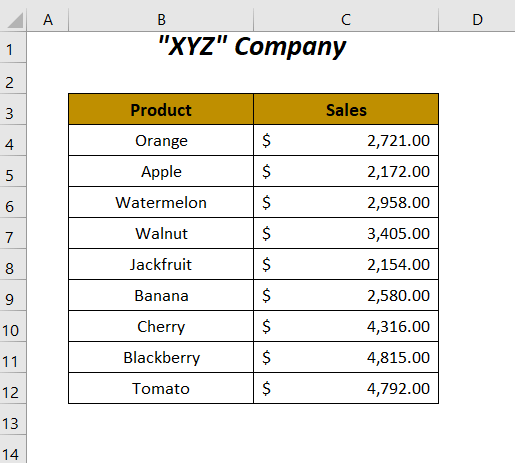
Við höfum notað Microsoft Excel 365 útgáfu hér, þú getur notað allar aðrar útgáfur eftir hentugleika.
Aðferð-1: Notkun RAND, INDEX og RANK.EQ aðgerðir fyrir handahófsval án afrita
Hér , munum við velja 6 vörur af handahófi af alls 9 vörum í dálkinum Random Item og til að gera þetta val laust við tvítekningar munum við búa til nokkrar tilviljunarkenndar tölur í Random Value dálknum. Til að velja þetta munum við nota RAND aðgerðina , INDEX aðgerðina og RANK.EQ aðgerðina (eða RANK aðgerðina ef þú vilt frekar til að nota það).
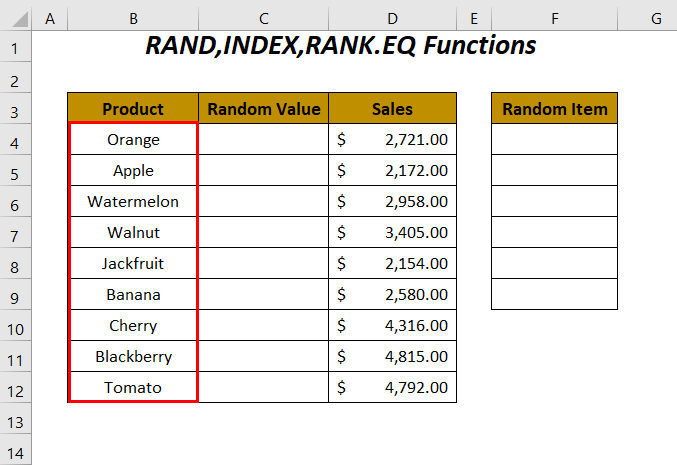
Skref :
➤ Til að búa til handahófskenndar einstakar tölur skaltu slá inn eftirfarandi fall í reit C4 .
=RAND() 
➤ Ýttu á ENTER og dragðu niður Fill Handle tólið.

Eftir það færðu eftirfarandi handahófskenndar tölur og tekur eftir áhrifum rokgjarnra fallsins RAND í því að breyta tölunum eftir hvern útreikning. Þú getur séð að áður en þú notar AutoFill eiginleikann var gildið í reitnum 0,975686091 og eftir að hafa notað það breyttist gildið í 0,082805271 .

Þannig mun þessi aðgerð sjálfkrafa breyta þessum handahófskenndu gildum og hefur einnig áhrif á val okkar, til að koma í veg fyrir þetta geturðu límt þau sem gildi.
➤ Veldu svið slembigildi og ýttu á CTRL+C .
➤ Eftir það skaltu hægrismella á músina og velja Values valkostinn úr mismunandi Paste Options .

Að lokum færðu föst handahófskennd gildi og nú þegar við notum þau munum við velja okkar handahófi.
➤ Sláðu inn eftirfarandi formúlu í reit F4 .
=INDEX($B$4:$B$12,RANK.EQ(C4,$C$4:$C$12),1) Hér, $B$4:$B$12 er úrval vara og $C$4:$C$12 er svið handahófsgilda.
-
RANK.EQ(C4,$C$4:$C$12)verðurRANK.EQ(0.617433431,$C$4:$C$12)→RANK.EQreturns the rank of the value0.617433431among other values in the range$C$4:$C$12.Framlag →
6
-
INDEX($B$4:$B$12,RANK.EQ(C4,$C$4:$C$12),1)verðurINDEX($B$4:$B$12,6,1)→INDEXreturns the value of cellB999 24Row 6andColumn 1in the range$B$4:$B$12.Úttak →
Banana

➤ Ýttu á ENTER og dragðu niður Fill Handle tólið.

Síðan, viðvalið af handahófi okkar á 6 vörur meðal 9 varana og forðast öll tvítekið val.
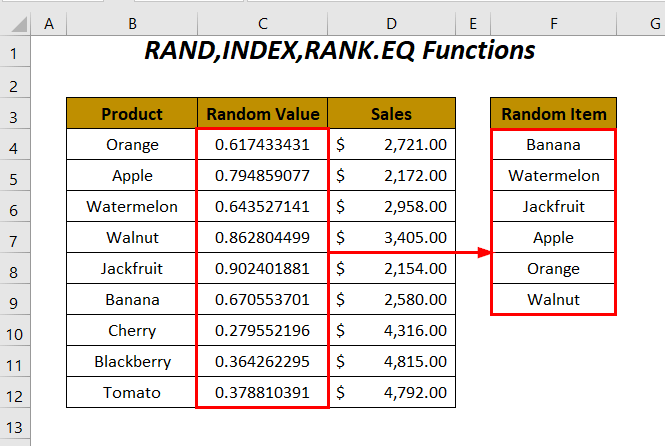
Lesa meira: Hvernig á að búa til handahófskennda streng úr lista í Excel (5 hentugar leiðir)
Aðferð-2: Notkun UNIQUE, RANDARRAY, INDEX og RANK.EQ aðgerðir
Í þessum hluta ætlum við að nota EINSTAK aðgerðina , RANDARRAY aðgerðina , INDEX aðgerðina og RANK.EQ aðgerðina til að velja einhverja af 6 einstöku vörum af vörulistanum af handahófi.

Skref :
➤ Til að hafa handahófskenndar einstöku tölur skaltu slá inn eftirfarandi fall í reit C4 .
=UNIQUE(RANDARRAY(9,1,1,9)) Hér, 9 er heildarfjöldi lína, 1 er fjöldi dálka, 1 er lágmarksfjöldi og 9 er hámarksfjöldi. Þá mun RANDARRAY gefa fylki af þessari stærð af handahófskenndum tölum og EINSTAK skilar einkvæmum tölum úr þessari fylkingu.

➤ Eftir að hafa ýtt á ENTER og dregið niður Fill Handle tólið muntu hafa eftirfarandi handahófskenndar tölur í Random Value dálknum.
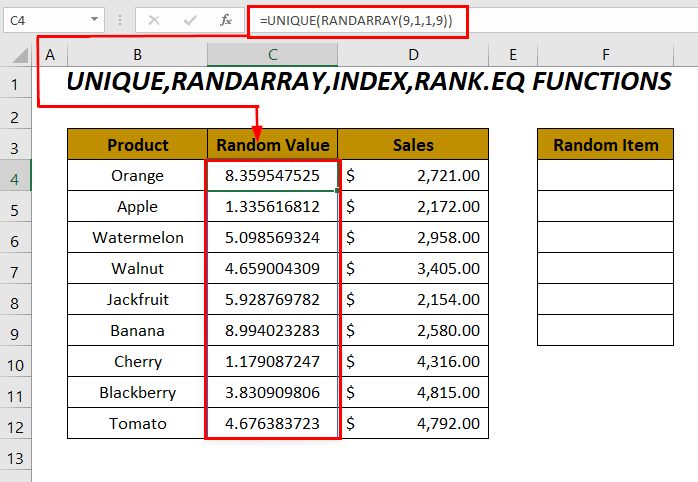
Þar sem RANDARRAY er óstöðugt fall mun það sjálfkrafa breyta þessum handahófskenndu gildum og mun einnig hafa áhrif á val okkar, til að koma í veg fyrir þetta munum við líma þau sem gildi.
➤ Veldu svið slembigildanna og ýttu á CTRL+C .
➤ Hægrismelltu síðan á músina og veldu Values valkosturinn frá mismunandi Paste Options .

Síðar muntu fá föst handahófskennd gildi og nú þegar við notum þau mun velja okkar af handahófi.
➤ Sláðu inn eftirfarandi formúlu í reit F4 .
=INDEX($B$4:$B$12,RANK.EQ(C4,$C$4:$C$12),1) Hér, $B$4:$B$12 er svið vara og $C$4:$C$12 er svið handahófsgilda.
-
RANK.EQ(C4,$C$4:$C$12)verðurRANK.EQ(1.761880408,$C$4:$C$12)→RANK.EQreturns the rank of the value1.761880408among other values in the range$C$4:$C$12.Úttak →
8
-
INDEX($B$4:$B$12,RANK.EQ(C4,$C$4:$C$12),1)verðurINDEX($B$4:$B$12,8,1)→INDEXreturns the value of cellB11at the intersection ofRow 8andColumn 1in the range$B$4:$B$12.Output →
Blackberry
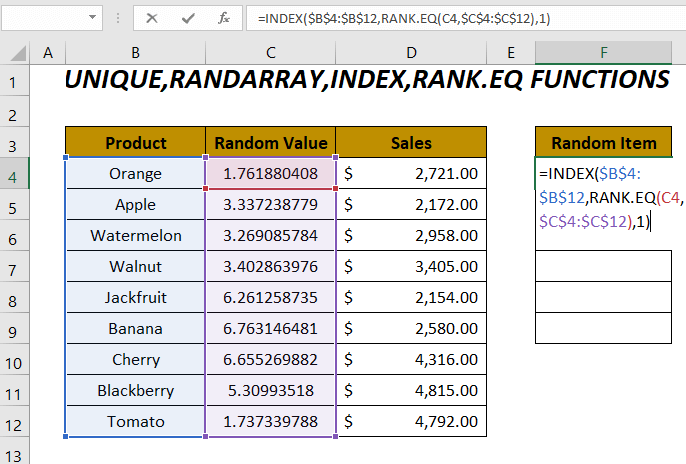
➤ Ýttu á ENTER og dragðu niður Fill Handle tólið.

Þannig höfum við gert slembival okkar á vörum án afrita í Random Item dálknum.

EINSTAK aðgerðin og RANDARRAY aðgerðin eru aðeins fáanleg fyrir Microsoft Excel 365 og Excel 2021 útgáfur.
Aftur auglýsing Meira: Hvernig á að velja slembisýni í Excel (4 aðferðir)
Aðferð-3: Slembival án afrita með því að nota RAND, INDEX, RANK.EQ og COUNTIF
Hér munum við velja hvaða 6 einstaka vörur sem er af listanum yfir Vöru dálknum af handahófi og safna þeim síðan í Random Item dálkinn með hjálp nokkurra handahófsnúmera . Til að gera þetta munum við nota samsetninguna af RAND fallið , INDEX fallið , RANK.EQ fallið og COUNTIF fallið .

Skref :
➤ Til að búa til handahófskenndar einkvæmar tölur notaðu eftirfarandi aðgerð í hólfum Random Value dálksins.
=RAND() 
Þar sem RAND er óstöðugt fall mun það sjálfkrafa breyta þessum handahófskenndu gildum og hafa einnig áhrif á val okkar, til koma í veg fyrir þetta munum við líma þau sem gildi.
➤ Veldu svið handahófsgildanna og ýttu á CTRL+C .
➤ Eftir það skaltu hægrismella á mús og veldu Values valkostinn úr mismunandi Paste Options .
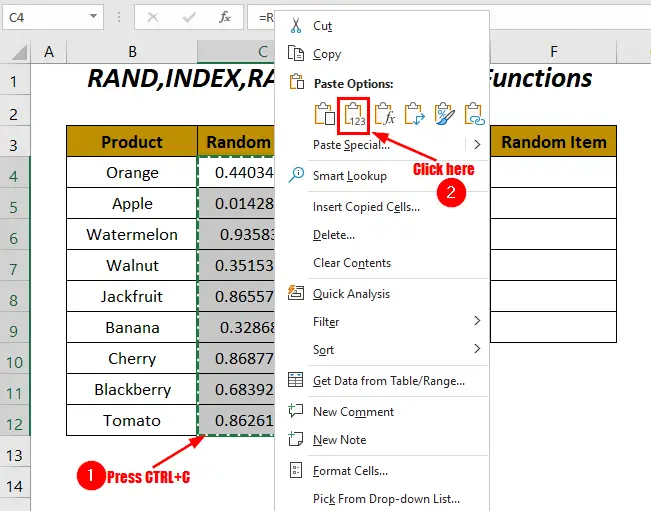
Þá muntu hafa stöðug handahófskennd gildi og núna með því að nota þær geturðu valið af handahófi.
➤ Notaðu eftirfarandi formúlu í reit F4 .
=INDEX($B$4:$B$12,RANK.EQ(C4,$C$4:$C$12)+COUNTIF($C$4:C4,C4)-1,1) Hér , $B$4:$B$12 er svið vara og $C$4:$C$12 er svið handahófsgilda.
-
RANK.EQ(C4,$C$4:$C$12)verðurRANK.EQ(0.440349449,$C$4:$C$12)→RANK.EQreturns the rank of the value0.440349449591 1$C$4:$C$12.Úttak →
6 -
COUNTIF($C$4:C4,C4) verðurCOUNTIF($C$4:C4,0.440349449)→counts the number of cells having the value440349449in the range$C$4:C4Úttak →
1 -
RANK.EQ(C4,$C$4:$C$12)+COUNTIF($C$4:C4,C4)-1verður6+1-1 → 6 -
INDEX($B$4:$B$12,RANK.EQ(C4,$C$4:$C$12)+COUNTIF($C$4:C4,C4)-1,1)verðurINDEX($B$4:$B$12,6,1)→INDEXreturns the value of cellB9at the intersection ofRow 6andColumn 1in the range$B$4:$B$12.Framtak →
Banana
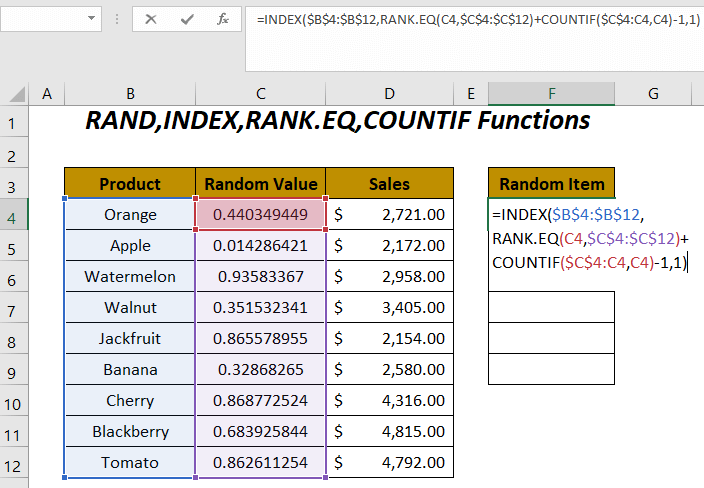
➤ Ýttu á ENTER og dragðu niður FillMeðhöndla tól.

Að lokum tókum við tilviljunarkennt val okkar á 6 vörur meðal 9 varana til að forðast tvítekningu val.
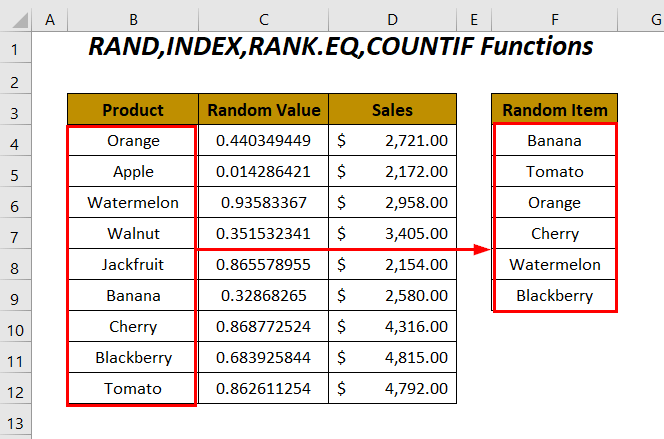
Lesa meira: Slembival byggt á viðmiðum í Excel (3 tilvik)
Aðferð -4: Notkun samsetninga INDEX, SORTBY, RANDARRAY, ROWS og SEQUENCE aðgerða
Í þessum hluta munum við velja slembival okkar á einstöku vörum án þess að þurfa slembitölur með hjálp INDEX fall , SORTBY fall , RANDARRAY fall , ROWS fall og SEQUENCE fall .
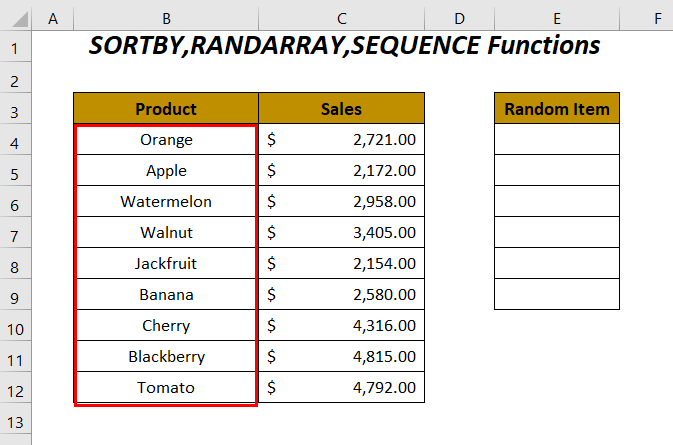
Skref :
➤ Notaðu eftirfarandi formúlu í reit E4 .
=INDEX(SORTBY(B4:B12, RANDARRAY(ROWS(B4:B12))), SEQUENCE(6)) Hér, $B$4:$B$12 er úrval vara .
-
ROWS(B4:B12)→ skilar heildarlínunúmerum á þessu biliÚttak → 9
-
RANDARRAY(ROWS(B4:B12))verðurRANDARRAY(9)→ býr til handahófskenndar 9 tölurÚttak →
{0.94536; 0.51383; 0.86142; 0.78644; 0.34980; 0.48125; 0.{1; 2; 3; 4; 5; 6}4; 0.24971; 0.045946}
-
SORTBY(B4:B12, RANDARRAY(ROWS(B4:B12)))verðurSORTBY({“Orange”, “Apple”, “Watermelon”, “Walnut”, “Jackfruit”, “Banana”, “Cherry”, “Blackberry”, “Tomato”}, {0.94536; 0.51383; 0.86142; 0.78644; 0.34980; 0.48125; 0.{1; 2; 3; 4; 5; 6}4; 0.24971; 0.045946})Úttak →
{“Watermelon”, “Blackberry”, “Walnut”, “Apple”, “Jackfruit”, “Banana”, “Cherry”, “Walnut”, “Tomato”, “Orange”}
-
SEQUENCE(6)→ gefur úrval raðnúmera frá 1 til 6Úttak →
{1; 2; 3; 4; 5; 6}
-
INDEX(SORTBY(B4:B12, RANDARRAY(ROWS(B4:B12))), SEQUENCE(6))verðurINDEX(SORTBY({“Watermelon”, “Blackberry”, “Walnut”, “Apple”, “Jackfruit”, “Banana”, “Cherry”, “Walnut”, “Tomato”, “Orange”}, {1; 2; 3; 4; 5; 6})Úttak →
{“Watermelon”, “Blackberry”, “Walnut”, “Apple”, “Jackfruit”, “Banana”}

Eftir að hafa ýtt á ENTER færðu eftirfarandi 6 handahófskenndar vörur í Random Item dálknum.
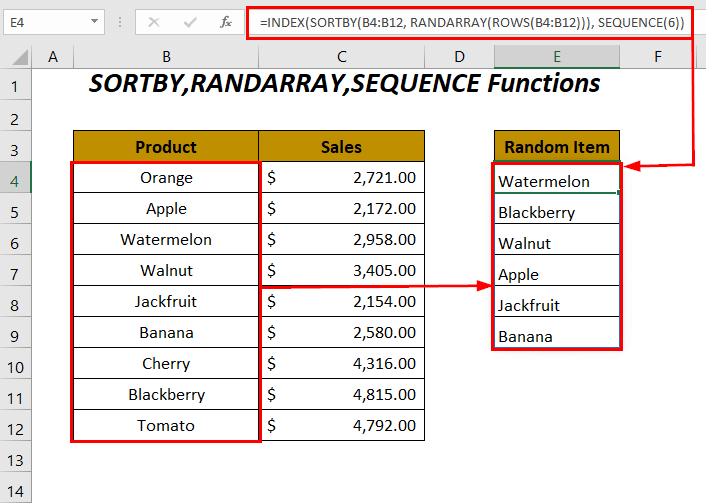
SORTBY fallið og RANDARRAYfunction eru aðeins fáanleg fyrir Microsoft Excel 365 og Excel 2021 útgáfur.
Lesa meira: Excel VBA: Handahófsval úr lista (3 dæmi)
Aðferð-5: Val á heilri röð af lista án afrita
Þú getur líka valið fyrir alla línuna sem þýðir að þú færð samsvarandi söluverðmæti fyrir hvaða vöru sem er valin hér. Til að gera þetta verkefni munum við nota samsetningu INDEX aðgerðarinnar , SORTBY aðgerðina , RANDARRAY aðgerðina , ROWS aðgerðina og SEQUENCE fall .
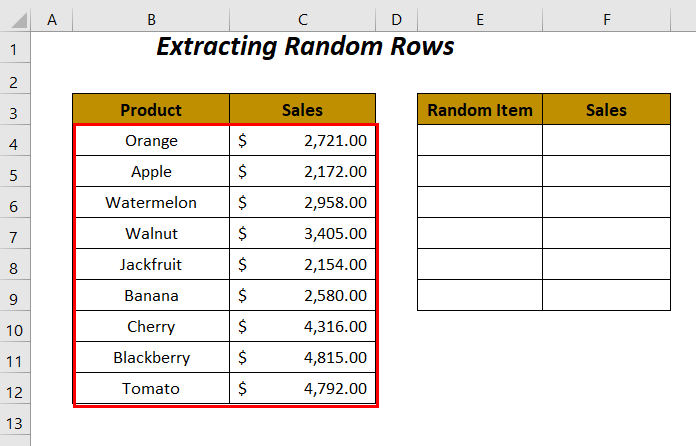
Skref :
➤ Skrifaðu niður eftirfarandi formúlu í reit E4 .
=INDEX(SORTBY(B4:C12, RANDARRAY(ROWS(B4:C12))), SEQUENCE(6), {1,2}) Hér, B4:C12 er úrval vöru og sölugilda .
-
ROWS(B4:C12)→ skilar heildarlínunúmerum á þessu biliFramlag → 9
-
RANDARRAY(ROWS(B4:B12))verðurRANDARRAY(9)→ býr til handahófskenndar 9 tölurÚttak →
{0.69680; 0.04111; 0.23072; 0.54573; 0.18970; 0.98737; 0.29843; 0.59124; 0.60439}
-
SORTBY(B4:B12, RANDARRAY(ROWS(B4:B12)))verðurSORTBY({“Orange”, 2721; “Apple”, 2172; “Watermelon”, 2958;“Walnut”, 3405; “Jackfruit”, 2154; “Banana”, 2580; “Cherry”, 4316; “Blackberry”, 4815; “Tomato”, 4792}, {0.94536; 0.51383; 0.86142; 0.78644; 0.34980; 0.48125; 0.{1; 2; 3; 4; 5; 6}4; 0.24971; 0.045946})Úttak →
{“Tomato”, 4792; “Walnut”, 3405; “Blackberry”, 4815; “Banana”, 2580; “Apple”, 2172; “Cherry”, 4316; “Orange”, 2721; “Jackfruit”, 2154; “Watermelon”, 2958}
-
SEQUENCE(6)→ gefur úrval raðnúmera frá 1 til 6Output →
{1; 2; 3; 4; 5; 6}
-
INDEX(SORTBY(B4:C12, RANDARRAY(ROWS(B4:C12))), SEQUENCE(6), {1,2})verðurINDEX(SORTBY({“Tomato”, 4792; “Walnut”, 3405; “Blackberry”, 4815; “Banana”, 2580; “Apple”, 2172; “Cherry”, 4316; “Orange”, 2721; “Jackfruit”, 2154; “Watermelon”, 2958}, {1; 2; 3; 4; 5; 6}, {1,2})Úttak →
{“Tomato”, 4792; “Walnut”, 3405; “Blackberry”, 4815; “Banana”, 2580; “Apple”, 2172; “Cherry”, 4316}
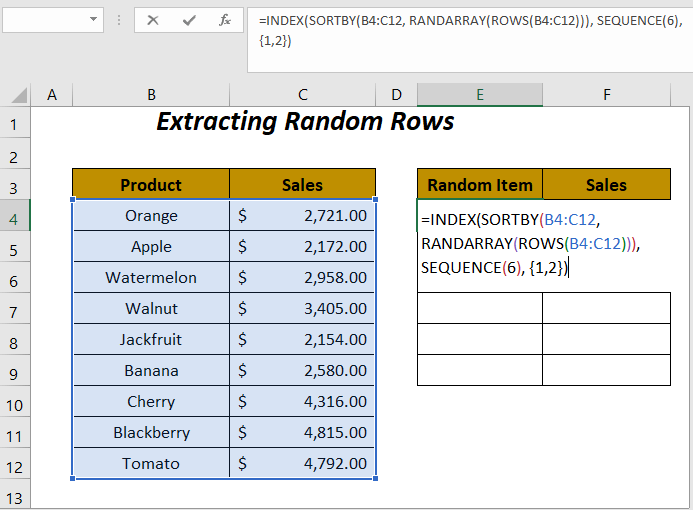
Strax eftir að ýtt hefur verið á ENTER færðu einhverja af handahófskenndu 6 vörunum og samsvarandi sölugildi þeirra.
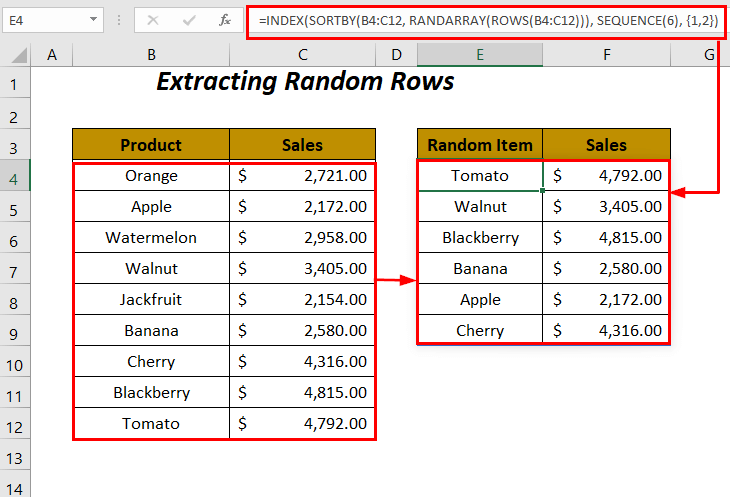
Lesa meira: Hvernig á að sjá af handahófi veldu línur í Excel (2 Ways)
Æfingahluti
Til að æfa sjálfur höfum við útvegað Æfingahluti eins og hér að neðan í blaði sem heitir Æfing . Vinsamlegast gerðu það sjálfur.

Niðurstaða
Í þessari grein reyndum við að sýna leiðir til að velja af handahófi af lista án afrita í Excel auðveldlega . Vona að þér finnist það gagnlegt. Ef þú hefur einhverjar uppástungur eða spurningar skaltu ekki hika við að deila þeim í athugasemdahlutanum.

